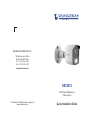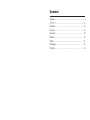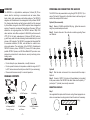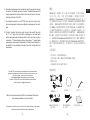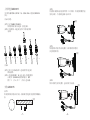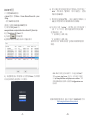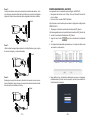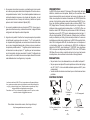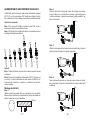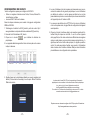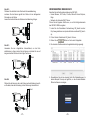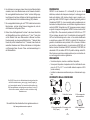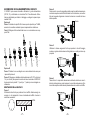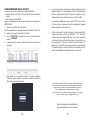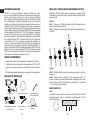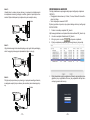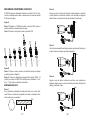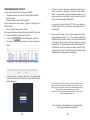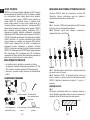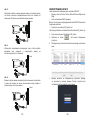Grandstream GSC3615 Quick Installation Guide
- Taper
- Quick Installation Guide
La page est en cours de chargement...
La page est en cours de chargement...
La page est en cours de chargement...
La page est en cours de chargement...
La page est en cours de chargement...
La page est en cours de chargement...
La page est en cours de chargement...
La page est en cours de chargement...
La page est en cours de chargement...

~15~
~16~
6. Se requieren el nombre de usuario y contraseña para iniciar sesión
en la cámara para poder administrar el dispositivo. El nombre de usu-
ario predeterminado es “admin”; la contraseña predeterminada es una
contraseña aleatoria impresa en la etiqueta del dispositivo, la cual
se puede encontrar en el cuerpo de la cámara y también en la parte
posterior de la Guía de Instalación Rápida (QIG).
7. La conexión predeterminada es a través de HTTPS. Una vez que in-
grese el nombre de usuario y contraseña correctos, la página Web de
conguración del dispositivo estará disponible.
8. Haga clic en la pestaña “LiveView” en la esquina superior izquierda de
la interfaz web, luego haga clic en el número “1” o “2” en la parte infe-
rior izquierda de la página web, se mostrará una transmisión de video
en vivo en el navegador después de un tiempo, como se muestra en
la captura de pantalla anterior. “1” signica que las transmisiones son
la transmisión de video principal, “2” signica que las transmisiones
son la transmisión de video secundaria. Consulte “Conguración de
video y audio” en la interfaz de usuario web para obtener información
más detallada sobre la conguración y los ajustes.
Los términos de licencia GNU GPL son incorporados en el rmware del dispos-
itivo y puede ser accedido a través de la interfaz de usuario Web del dispositivo
en ip_de_mi_dispositivo/gpl_license. También puede ser accedido aquí: http://
www.grandstream.com/legal/open-source-software
Para obtener un CD con la información del código fuente GPL, por favor, remita
unasolicitud escrita a [email protected]
PRESENTATION
Le GSC3615 est une caméra IP infrarouge (IR) de type boîtier de haute
dénition, résistante aux intempéries, idéale pour la surveillance dans
des environnements tels que les maisons, les bureaux, les banques, les
hôtels, les entrepôts et les entrées d’immeubles. Le GSC3615 peut être
géré par l’outil gratuit de gestion vidéo de Grandstream GSURF Pro ain-
si que par d’autres systèmes de gestion vidéo conformes ONVIF. Son
ISP (Image Sensor Processor) avancé est opéré par un algorithme so-
phistiqué d’auto-exposition/auto-balance-blanc. Le GSC3615 ore une
résolution vidéo FHD 1080p et des performances H.264/H.265 excep-
tionnelles avec une API HTTP pour le redéveloppement par des tiers. Il
ore les fonctionnalités SIP/VoIP leader de l’industrie pour la diusion
audio (en utilisant le port Audio_In de la caméra) et vidéo sur 2-voies vers
les téléphones mobiles et les visiophones. La GSC3615 supporte l’instal-
lation PoE et intègre des LEDs IR, des interfaces pour un microphone et
un haut-parleur externes. La combinaison du GSC3615, du téléphone
interphone GSC3570, des téléphones IP GXP/GRP, des visiophones
GXV, ainsi que des téléphones portables WP Wi-Fi et de l’APP mobile
GS-Wave ore une solution complète de bout en bout pour les besoins
de vidéophonie, de surveillance de la sécurité et d’enregistrement.
CONTENU DU PACK
PRECAUTIONS
• Ne pas tenter d’ouvrir, de désassembler, ou de modier le dispositif.
• Ne pas exposer ce dispositif à une température en dehors de la plage
de -20 °C à 50 °C et à une humidité ambiante supérieure à 95 % (sans
condensation)
• Veuillez installer la caméra correctement pour un fonctionnement sans
problème.
1x Guide d’installation
rapide
1x GSC3615
1x Modèle de
perçage
1x Prise résistante à l’eau
(5 pièces)
1x Clé hexagonale
3x Ancrages et vis
muraux
FR
Para obtener el manual de usuario, favor haga click aquí:
http://www.grandstream.com/our-products

~17~
~18~
ALIMENTATION ET RACCORDEMENT DU GSC3615
1 2 3 4 5 6 7
Le GSC3615 peut être alimenté à l’aide du bloc d’alimentation approprié
(DC12V, 1A) ou d’un commutateur PoE. Veuillez vous référer à l’illustra-
tion ci-dessous pour faire le câblage et connecter la prise RJ45 étanche:
Étape 1: Sur la base du T-568B pour installer la prise RJ45, serrez le
connecteur à l’aide de la prise étanche fournie.
Étape 2: Connectez l’autre extrémité du câble à un commutateur prenant
en charge l’alimentation par Ethernet.
Étape 1: Câblez le câble et connectez-le à un réseau comme les étapes
de l’option A.
Étape 2: Connectez un adaptateur d’alimentation 12VCC, 1 A (minimum)
(non fourni) à la prise d’alimentation du câble arrière du GSC3615. As-
surez-vous que la polarité «+» (centre) et «-» (extérieur) sont correcte-
ment connectées.
Montage du GSC3615
Étape 1:
Utilisez le gabarit de perçage fourni pour percer des trous au plafond.
Sélectionnez les chevilles ou vis appropriées en fonction du matériau du
plafond. Insérez les ancres si nécessaire.
Option A (recommandée)
Option B
Plafond
Étape 2:
Placez le câble dans la rainure de la base de montage de la caméra,
montez la base au mur à l’aide des vis fournies, comme indiqué dans
le schéma ci-dessous. Laissez les connecteurs du câble pendant à l’ex-
térieur du couvercle.
Utilisez la clé hexagonale fournie pour perdre la vis de xation, tournez et
réglez la caméra à l’angle et à la position appropriés.
Étape 3:
Tenez la caméra et alignez-la sur l’encoche comme indiqué sur le sché-
ma, puis poussez le corps de la caméra dans le couvercle déjà monté
au plafond.
Étape 4:
Mur
Mur
Mur

~19~
~20~
CONFIGURATION DU GSC3615
• Utiliser un navigateur Internet comme Firefox, Chrome, Microsoft In-
ternet Explorer ou Edge.
• le serveur DHCP activé sur le réseau.
Voici la conguration requise pour congurer le GSC3615:
Suivez les étapes ci-dessous pour accéder à la page de conguration
WEB du GSC3615:
1. Téléchargez et installez l’outil GS_Search à partir de ce lien: http://
www.grandstream.com/products/tools/surveillance/GS_Search.zip
2. Exécutez l’outil Grandstream GS_Search.
3. Cliquez sur le bouton pour initialiser la détection du
périphérique.
4. Les appareils détectés apparaîtront dans le champ de sortie comme
indiqué ci-dessous.
6. Le nom d’utilisateur et le mot de passe sont nécessaires pour se con-
necter à la caméra an de gérer le périphérique. Le nom d’utilisateur
par défaut est «admin»; le mot de passe par défaut est un mot de
passe aléatoire imprimé sur un autocollant qui se trouve dans le boîtier
de l’appareil photo et à l’arrière du QIG.
7. La connexion par défaut est via HTTPS. Une fois le nom d’utilisateur
et le mot de passe saisis, la page Web de conguration de l’appareil
sera disponible.
8. Cliquez sur l’onglet «LiveView» dans le coin supérieur gauche de l’in-
terface Web, puis cliquez sur le chire «1» ou «2» en bas à gauche
de la page Web, un ux vidéo en direct sera aché dans le navigateur
après un certain temps, comme montré ci-dessus capture d’écran. «1»
signie que les ux sont le ux vidéo principal, «2» signie que les ux
sont le ux vidéo secondaire. Veuillez vous reporter à «Paramètres
vidéo et audio» dans l’interface utilisateur Web pour des informations
plus détaillées sur la conguration et les paramètres.
Les termes de la licence GNU GPL sont incorporés dans le rmware du
périphérique et sont accessibles via l’interface utilisateur Web du périphérique
à my_device_ip / gpl_license. Egalement accessible ici:
http://www.grandstream.com/legal/open-source-software
Pour obtenir un CD contenant les informations du code source GPL, veuillez
soumettre une demande écrite à [email protected]
5. Double-cliquez sur le périphérique détecté pour que le navigateur par
défaut (Chrome dans cet exemple) s’ouvrira pour acher l’interface
Web de la caméra.
Reportez-vous aux documents en ligne et à la FAQ pour plus d’informations:
http://www.grandstream.com/our-products
La page est en cours de chargement...
La page est en cours de chargement...
La page est en cours de chargement...
La page est en cours de chargement...
La page est en cours de chargement...
La page est en cours de chargement...
La page est en cours de chargement...
La page est en cours de chargement...
La page est en cours de chargement...
La page est en cours de chargement...
La page est en cours de chargement...
La page est en cours de chargement...
La page est en cours de chargement...
-
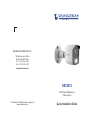 1
1
-
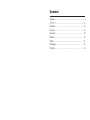 2
2
-
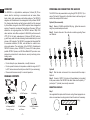 3
3
-
 4
4
-
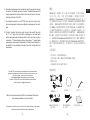 5
5
-
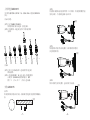 6
6
-
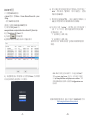 7
7
-
 8
8
-
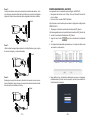 9
9
-
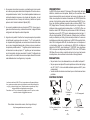 10
10
-
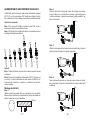 11
11
-
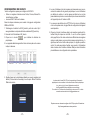 12
12
-
 13
13
-
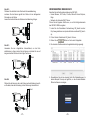 14
14
-
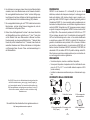 15
15
-
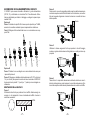 16
16
-
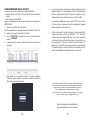 17
17
-
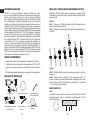 18
18
-
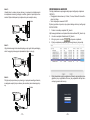 19
19
-
 20
20
-
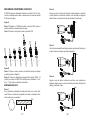 21
21
-
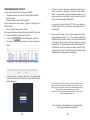 22
22
-
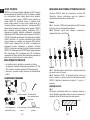 23
23
-
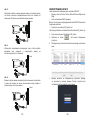 24
24
-
 25
25
Grandstream GSC3615 Quick Installation Guide
- Taper
- Quick Installation Guide
dans d''autres langues
- italiano: Grandstream GSC3615
- English: Grandstream GSC3615
- español: Grandstream GSC3615
- Deutsch: Grandstream GSC3615
- русский: Grandstream GSC3615
- português: Grandstream GSC3615
- polski: Grandstream GSC3615
Documents connexes
-
Grandstream GSC3610 Quick Installation Guide
-
Grandstream GSC3610 Guide d'installation
-
Grandstream GXV3500 Guide d'installation
-
Grandstream WP810 Quick Installation Guide
-
Grandstream GSC3615 Fiche technique
-
Grandstream GSC3610 Fiche technique
-
Grandstream GXV3611IR_HD Quick Installation Guide
-
Grandstream GHP62X/W Guide d'installation
-
Grandstream GVC3220 Quick Installation Guide
-
Grandstream GXV3674_HD Guide de démarrage rapide
Autres documents
-
UNIVIEW IPC36xx Series Guide d'installation
-
Grandstream Networks GXV 3501 Manuel utilisateur
-
Fresh 'n Rebel 1ND200BL Manuel utilisateur
-
Grandstream Networks Security Camera GXV3651_FHD Manuel utilisateur
-
 Zycoo IA03 SIP Safety Intercom Quick Guide d'installation
Zycoo IA03 SIP Safety Intercom Quick Guide d'installation
-
LevelOne BOH-1410 Guide d'installation
-
LevelOne BOH-1410 Quick Installation Manual
-
Brickcom WCB-302AP Easy Installation Manual